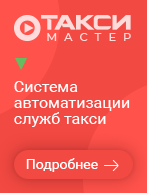TMServer — различия между версиями
(→Настройка клиентских рабочих мест) |
(→Настройка клиентских рабочих мест) |
||
| Строка 10: | Строка 10: | ||
== Настройка клиентских рабочих мест == | == Настройка клиентских рабочих мест == | ||
| − | На [[Клиент Такси-Мастер 2|клиентских рабочих местах Такси-Мастер]] необходимо внести изменения в | + | На [[Клиент Такси-Мастер 2|клиентских рабочих местах Такси-Мастер]] необходимо внести изменения настройках программы ({{button|Файл}} → {{button|Настройки}}). |
| − | + | Эти изменения записываются в файл конфигурации {{tme_system_settings.cfg}} (на каждом рабочем месте свои настройки). | |
| + | Чтобы изменить параметры подключения к TMAssistant, нужно открыть настройки Такси-Мастер на ветке {{branch|Основные}} и перейти на вкладку {{tab|Общие}}: | ||
| + | |||
| + | {{картинка|Настройки_подключения_к_TMAssistant.png}} | ||
| + | |||
| + | Те же настройки в файле {{tme_system_settings.cfg}} выглядят так: | ||
<pre> | <pre> | ||
| Строка 21: | Строка 26: | ||
</pre> | </pre> | ||
| − | + | Поскольку использование TMAssistant настоятельно рекомендуется, требуется произвести следующие действия: | |
| + | |||
| + | # Установить флажок {{checkbox|Использовать TMAssistant на данном рабочем месте}}. | ||
| + | # В поле {{field|IP-адрес}} указать локальный IP-адрес компьютера, на котором расположена [[База данных Такси-Мастер 2|база данных]], и работает TMAssistant. | ||
| + | # В полях {{field|Порт 1}} и {{field|Порт 2}} указать данные из соответствующих настроек TMAssistant. | ||
| + | |||
| + | Выполните эти действия в Такси-Мастер и перезапустите программу. | ||
| + | |||
| + | Если вы производите настройку подключения Такси-Мастер к TMAssistant путем редактирования файла настроек, то в этом случае строку | ||
<pre> | <pre> | ||
| Строка 48: | Строка 61: | ||
=== Нужно ли подключать ''все'' рабочие места? === | === Нужно ли подключать ''все'' рабочие места? === | ||
| − | К TMAssistant | + | К TMAssistant настоятельно рекомендуется подключать ''все'' рабочие места Такси-Мастер. |
| − | |||
| − | |||
| − | ''' | ||
| − | |||
== Тихий запуск == | == Тихий запуск == | ||
Версия 10:58, 11 июля 2011
TMServer — утилита Такси-Мастер 2, позволяющая снизить нагрузку на сервер Firebird и базу данных Такси-Мастер, таким образом повысить производительность системы Такси-Мастер. TMAssistant, в сущности, является дополнительным слоем между клиентской и серверной частями Такси-Мастер. Из этого следует, что если TMAssistant используется, то все клиенты Такси-Мастер подключаются именно к этой утилите, а не напрямую к базе данных, однако далее вы узнаете, что могут подключаться не все, а только часть. Чтобы указать той или иной клиентской части, что нужно работать с TMAssistant, необходимо внести соответствующие изменения в файл конфигурации tme_system_settings.cfg.
Содержание
Запуск и настройка TMAssistant
Первое, что нужно сделать, — запустить TMAssistant. Необходимо ввести настройки подключения к базе данных и указать порты, которые утилита будет прослушивать. Порты по умолчанию — 30000 или 29999.
Настройка клиентских рабочих мест
На клиентских рабочих местах Такси-Мастер необходимо внести изменения настройках программы (Файл → Настройки). Эти изменения записываются в файл конфигурации tme_system_settings.cfg (на каждом рабочем месте свои настройки). Чтобы изменить параметры подключения к TMAssistant, нужно открыть настройки Такси-Мастер на ветке Основные и перейти на вкладку Общие:
Те же настройки в файле tme_system_settings.cfg выглядят так:
[TMAssistant] Use=False Server=127.0.0.1 ; заменить 127.0.0.1 на IP-адрес или DNS-имя компьютера, на котором работает TMAssistant Port=30000 Port2=29999
Поскольку использование TMAssistant настоятельно рекомендуется, требуется произвести следующие действия:
- Установить флажок
 Использовать TMAssistant на данном рабочем месте.
Использовать TMAssistant на данном рабочем месте. - В поле IP-адрес указать локальный IP-адрес компьютера, на котором расположена база данных, и работает TMAssistant.
- В полях Порт 1 и Порт 2 указать данные из соответствующих настроек TMAssistant.
Выполните эти действия в Такси-Мастер и перезапустите программу.
Если вы производите настройку подключения Такси-Мастер к TMAssistant путем редактирования файла настроек, то в этом случае строку
Use=False
необходимо заменить на
Use=True
Это включит для данного рабочего места режим работы с TMAssistant. В любой момент вы можете отключить этот режим и вернуть режим работы с прямым обращением к базе данных, заменив значение данного параметра обратно на False.
После каждого изменения содержимого данного файла необходимо перезапустить Такси-Мастер на данном рабочем месте, чтобы новые настройки вступили в силу.
Если у вас возникли проблемы, и вы уверены, что это связано с подключением к TMAssistant, вы всегда можете отключить его использование на одном, нескольких или даже всех клиентских рабочих местах. Для этого откройте файл настройки tme_system_settings.cfg и найдите группу [TMAssistant]. Параметру Use задайте значение False.
После этого перезапустите клиентскую часть Такси-Мастер на данном рабочем месте. На основании новых настроек клиентская часть Такси-Мастер на данном рабочем месте будет подключаться не к TMAssistant, а непосредственно к базе данных Такси-Мастер, как это происходит по умолчанию.
Нужно ли подключать все рабочие места?
К TMAssistant настоятельно рекомендуется подключать все рабочие места Такси-Мастер.
Тихий запуск
Утилита TMAssistant имеет возможность «тихого» запуска — исключается необходимость вручную стартовать работу утилиты после ее открытия.
Тихий запуск включается с помощью ключа -s, то есть из командной строки необходимо запустить:
"C:\Program Files\TMEnterprise\Utilities\TMAssistant.exe" -s
Вы можете создать ярлык, в строку запуска которого добавить строку, указанную выше, после чего данный ярлык будет запускать утилиту в «тихом» режиме.
| Утилиты Такси-Мастер | |
|---|---|
| Утилиты для работы с базой данных |
Утилита администрирования базы данных • Утилита резервного копирования • Утилита импорта данных в справочники • CommonAPITest |